airpods电量不显示 airpods充电显示异常怎么解决
更新时间:2023-11-16 09:40:19作者:yang
AirPods电量不显示,AirPods充电显示异常怎么解决 近年来,随着科技的不断发展,无线耳机已经成为了人们日常生活中不可或缺的一部分,而苹果公司推出的AirPods更是备受欢迎,成为了许多人的首选。有时候我们可能会遇到一些问题,比如AirPods的电量无法显示,或者充电时的显示异常等等。面对这些问题,我们应该如何解决呢?接下来我们将会针对这些问题进行详细的探讨和解答。无论你是AirPods的用户还是即将成为用户的人,本文都会为你提供一些实用的解决方法,让你的AirPods使用体验更加顺畅。
具体步骤:
1.打开手机设置,点击蓝牙。
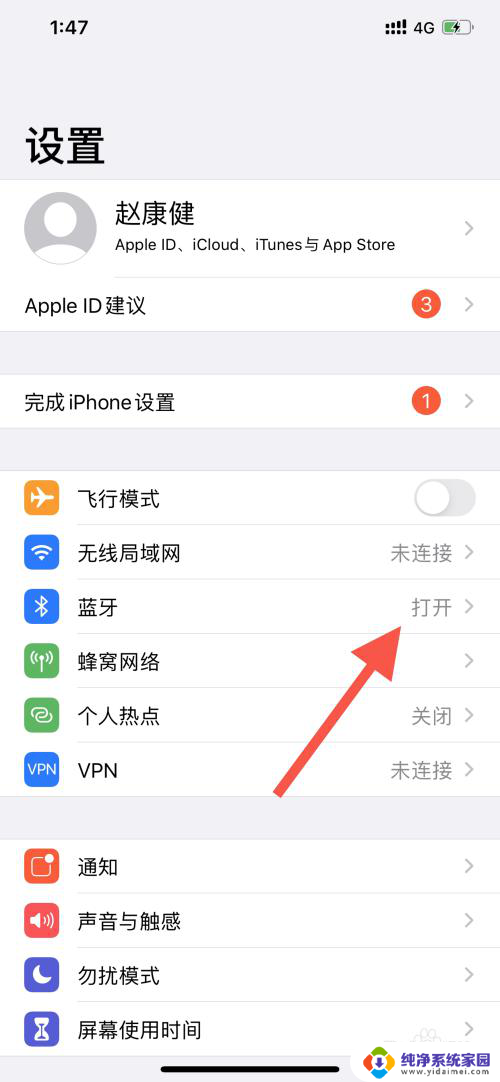
2.找到与手机连接的airpods,点击右边的蓝色感叹号。
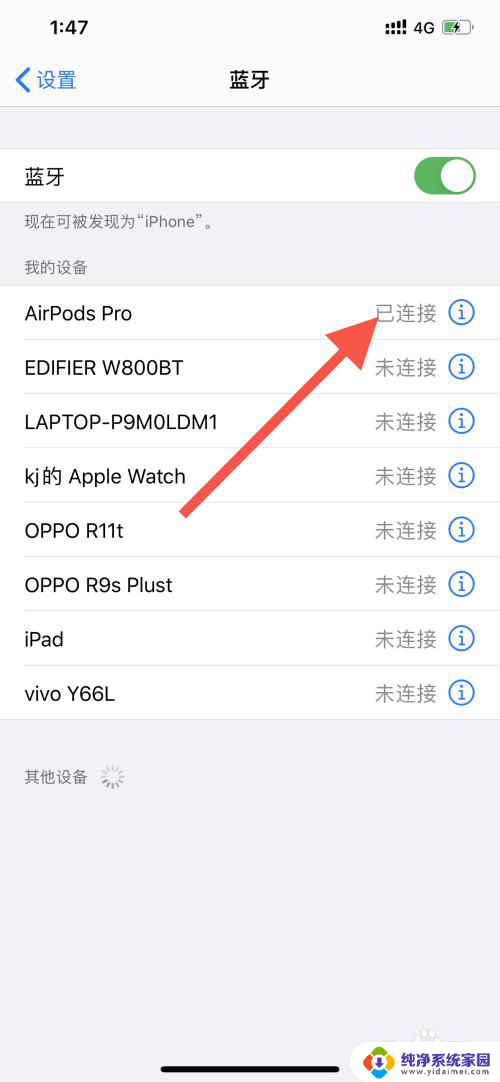
3.点击“忽略此设备”。
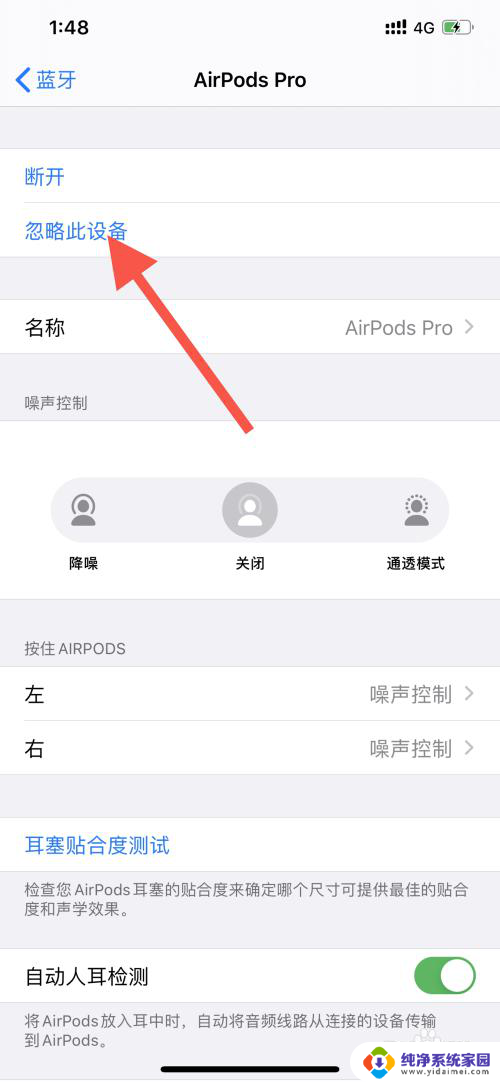
4.确定忽略,删除airpods在手机上的记录。
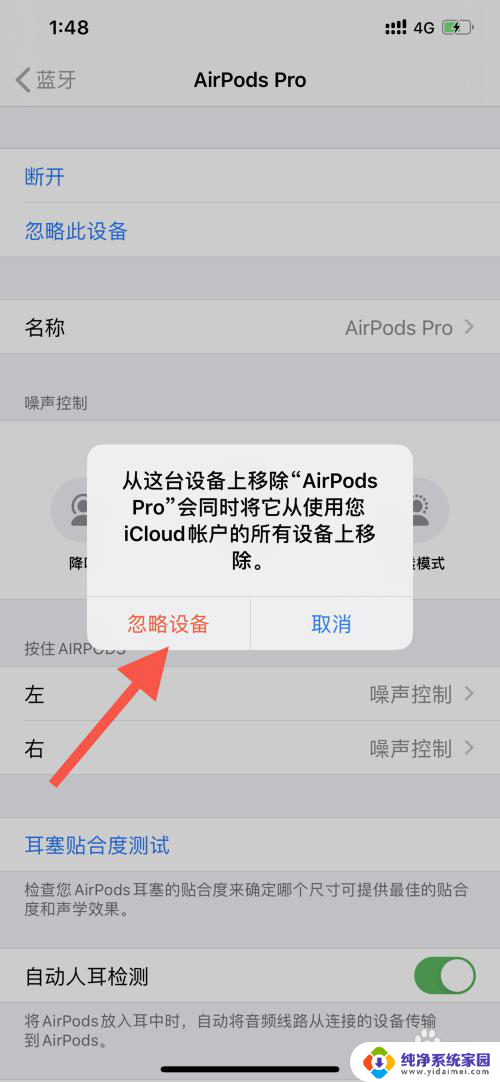
5.打开airpods充电盒,靠近手机。手机会弹出发现新的airpods窗口。点击“通过iCloud连接”。
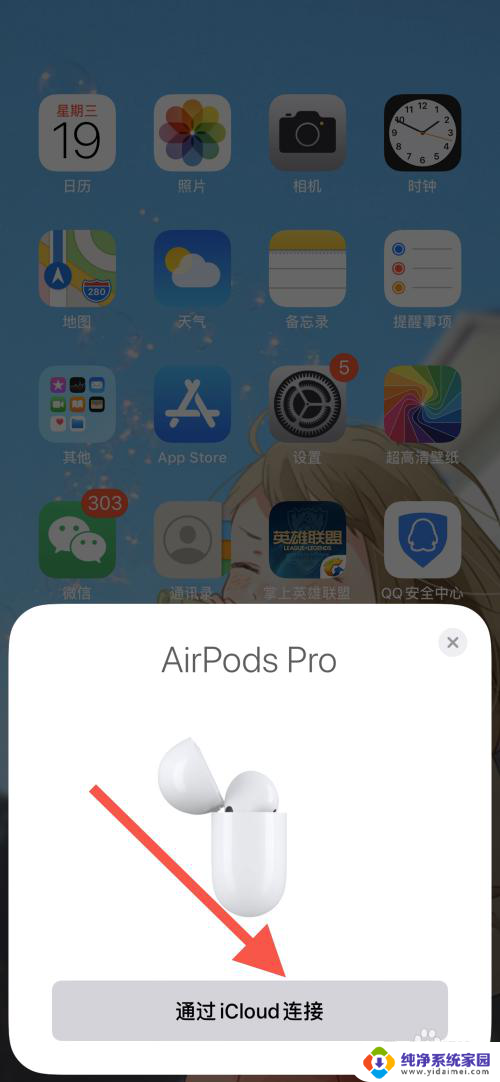
6.连接成功。
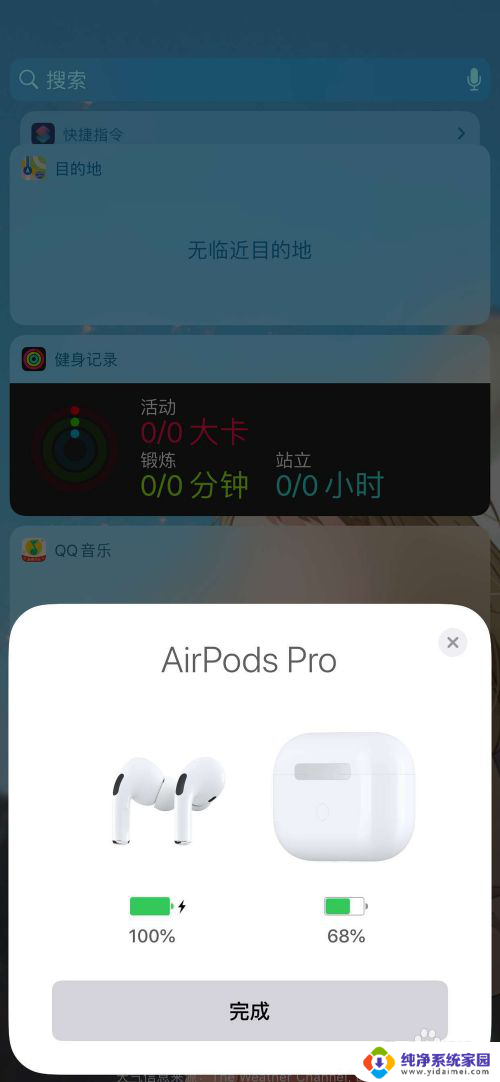
7.回到电量页面,电量显示异常的问题完美解决。
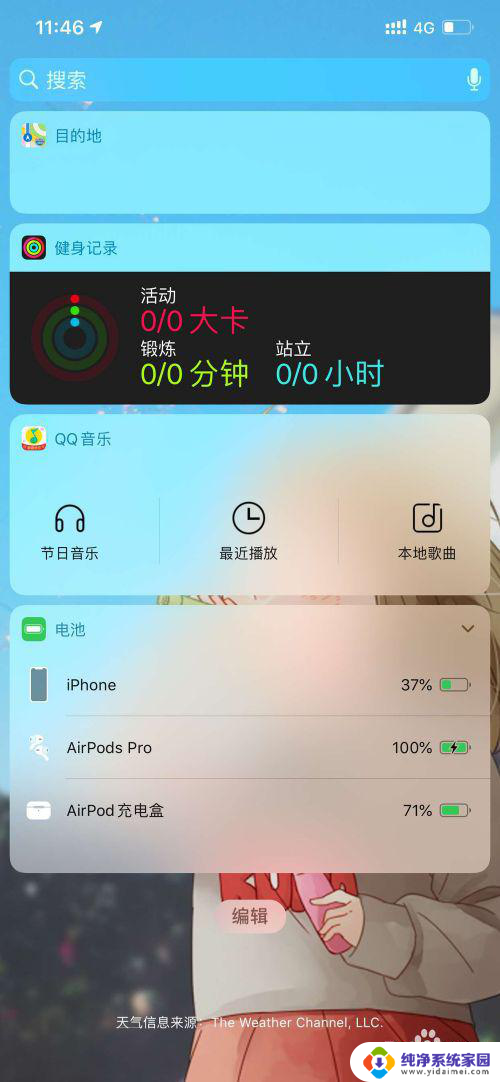
以上就是关于airpods电量不显示的全部内容,有出现相同情况的用户可以按照以上方法解决:
airpods电量不显示 airpods充电显示异常怎么解决相关教程
- 如何查airpods的电量 AirPods充电盒如何查看剩余电量
- apple设备列表不显示airpods2 AirPods无法在iPhone查找中显示的解决方案
- 蓝牙耳机 不显示电量 蓝牙耳机电量不显示的解决方法
- airpods没反应了连不上 如何解决AirPods弹窗显示但无法连接的状况
- 笔记本电脑显示在充电但是电量不增 笔记本电脑显示电源已连接但未充电怎么办
- 充电线显示充电但是充不进去电 平板电脑显示在充电但是充不进去怎么回事
- 电脑为什么显示电源已接通未充电 笔记本显示电源已连接但不充电的解决方法
- 为什么蓝牙不显示电量 蓝牙耳机电量不显示怎么修复
- 充电线显示充电但是充不上 充电器插上后手机显示在充电但是充不进去
- wps动画效果上的字显示不出来啊 wps动画效果文字显示异常
- 笔记本开机按f1才能开机 电脑每次启动都要按F1怎么解决
- 电脑打印机怎么设置默认打印机 怎么在电脑上设置默认打印机
- windows取消pin登录 如何关闭Windows 10开机PIN码
- 刚刚删除的应用怎么恢复 安卓手机卸载应用后怎么恢复
- word用户名怎么改 Word用户名怎么改
- 电脑宽带错误651是怎么回事 宽带连接出现651错误怎么办